Heim >System-Tutorial >Windows-Serie >Wie stelle ich die Standardeingabemethode in Win10 auf Englisch ein?
Wie stelle ich die Standardeingabemethode in Win10 auf Englisch ein?
- WBOYWBOYWBOYWBOYWBOYWBOYWBOYWBOYWBOYWBOYWBOYWBOYWBnach vorne
- 2024-03-16 08:46:191273Durchsuche
Der PHP-Editor Youzi zeigt Ihnen, wie Sie die Standardeingabemethode in Win10 auf englische Eingabe festlegen. Im Win10-System kann die Einstellung der Standardeingabemethode auf Englisch die tägliche Nutzung des Computers komfortabler und schneller machen. Im Folgenden stellen wir Ihnen im Detail vor, wie Sie es im Win10-System einrichten, sodass Sie problemlos zur englischen Eingabemethode wechseln und die Arbeitseffizienz verbessern können.
So stellen Sie die Standardeingabemethode in Win10 auf Englisch ein
1 Zuerst müssen Sie den Punkt „Zeit und Sprache“ auswählen.
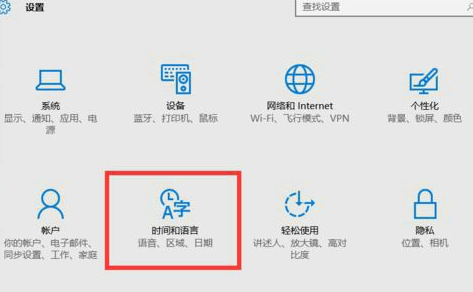
2. Wählen Sie dann unter dem Punkt „Region und Sprache“ die Schaltfläche „Chinesisch (Volksrepublik China) Windows-Anzeigesprache“ aus.
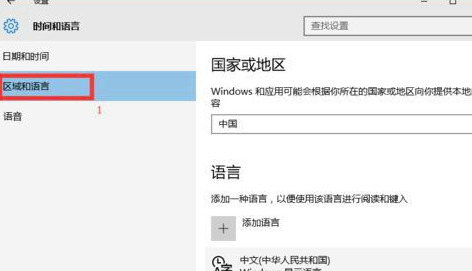
3. Klicken Sie zweitens auf die Schaltfläche „Microsoft Pinyin-Eingabemethode“ – „Optionen“.
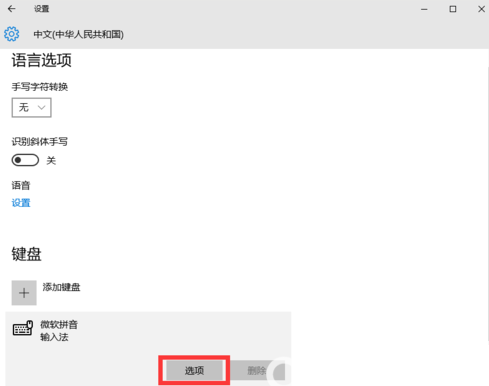
4. Wählen Sie abschließend die Option „Englisch“ im Abschnitt „Chinesisch-Englisch-Eingabeumschaltung“. Es gibt keine Schaltfläche „Speichern“ und „OK“. Sie können das Fenster einfach direkt schließen, nachdem die Einstellungen abgeschlossen sind.
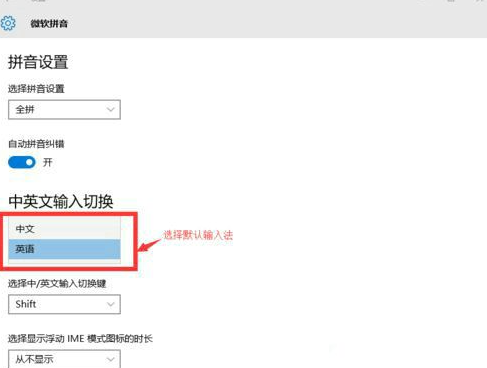
Das obige ist der detaillierte Inhalt vonWie stelle ich die Standardeingabemethode in Win10 auf Englisch ein?. Für weitere Informationen folgen Sie bitte anderen verwandten Artikeln auf der PHP chinesischen Website!
In Verbindung stehende Artikel
Mehr sehen- Der Win10-Bluetooth-Schalter fehlt
- Win10-Installationsschlüssel
- So verschieben Sie die Sprachleiste im Win10-System in die untere rechte Ecke
- Was sollten Sie tun, wenn das Win10-System Sie darauf hinweist, dass für Ihr Gerät die Gefahr besteht, dass es abläuft?
- So stellen Sie unter Win10 eine Verbindung zu einem freigegebenen Drucker her

